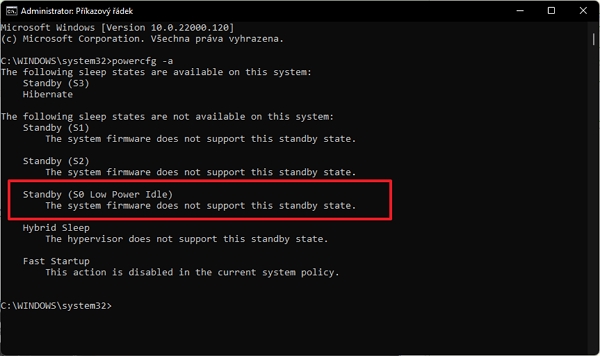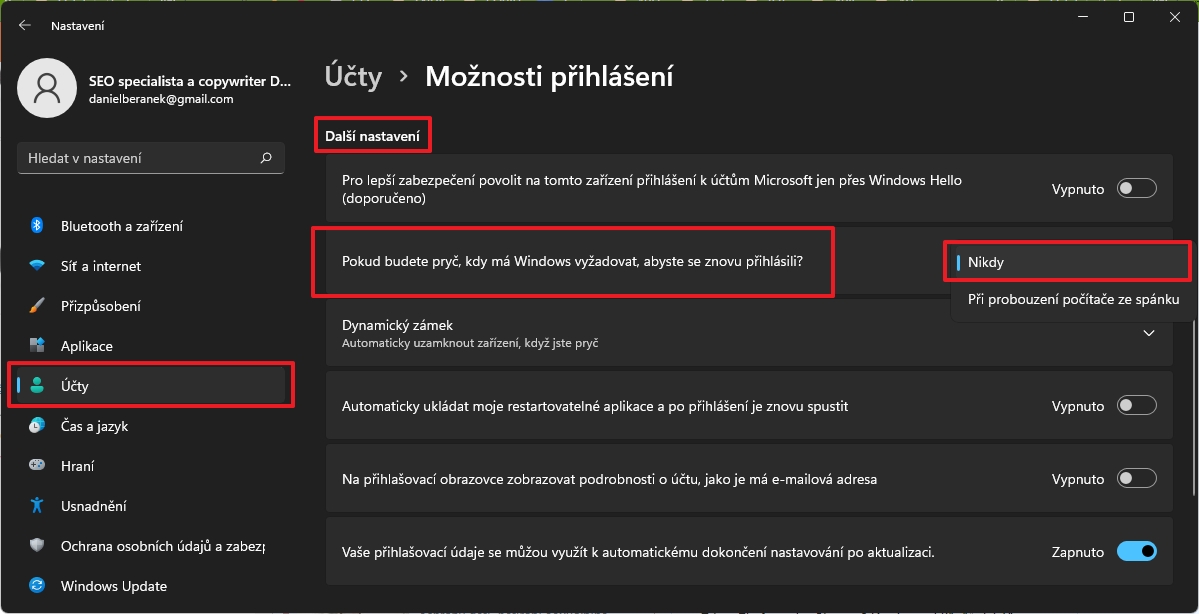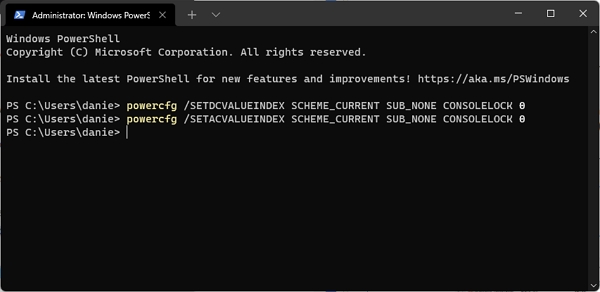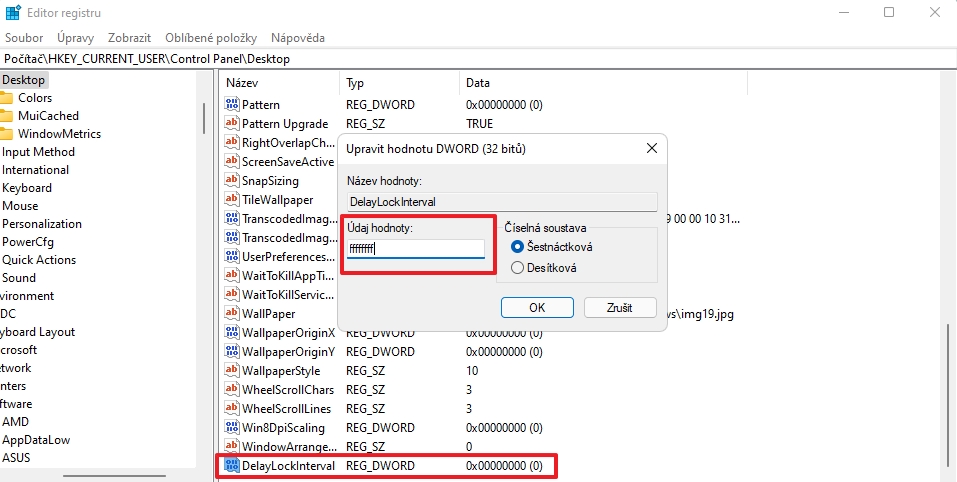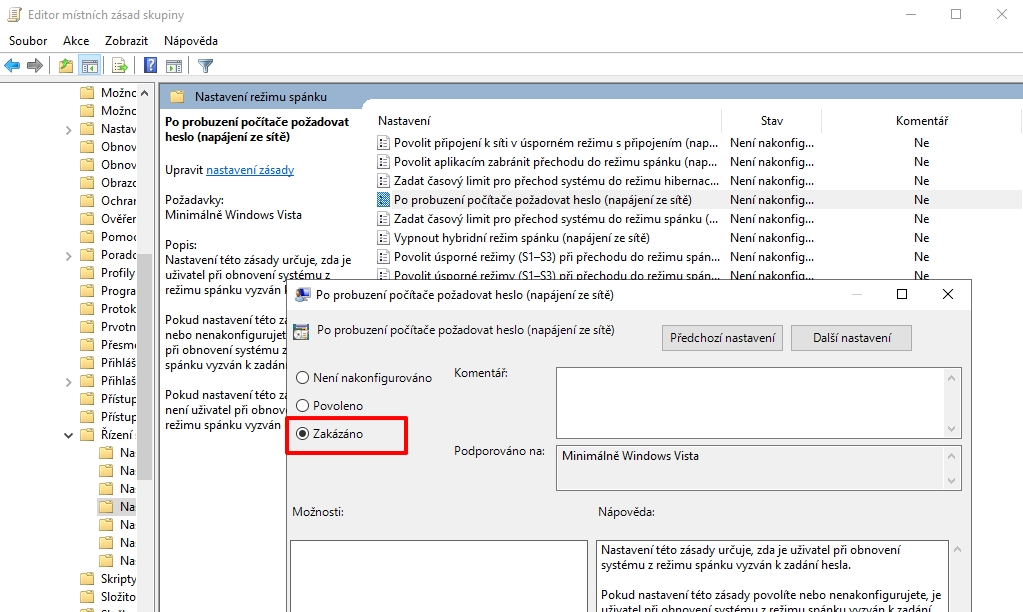Jak vypnout přihlašování při probouzení ze spánku a režimu Modern Standby ve Windows 11?
Vyžadovat přihlášení po probuzení počítače ze spánku či režimu Modern Standby sice zvyšuje jeho zabezpečení, nicméně snižuje uživatelský komfort. V některých případech používání typu počítač nikdy neopouštějícího domov netřeba na zabezpečení až tak moc dbát. A v těchto případech můžete zvážit vypnutí přihlašování ze spánku a z Modern Standby. Jak na to?

Pouhou možnost vypnutí nutnosti přihlášení po probuzení ze spánku variuje režim Modern Standby nastavením délky neaktivity, po které bude po uživateli vyžadovat heslo. Abychom zjistili možnosti vlastního zařízení, bude třeba zjistit, zda konkrétní stroj podporuje režim Modern Standby.
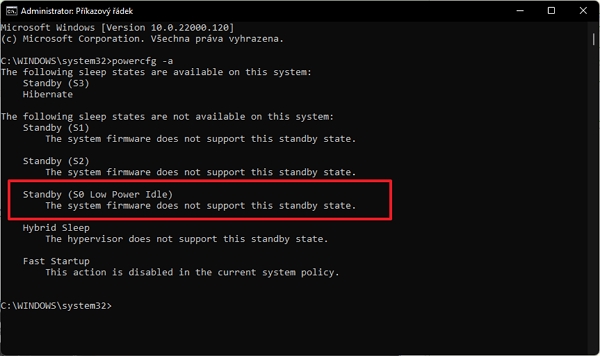
Jak zjistit, zda zařízení podporuje režim Modern Standby?
- pomocí funkcionality Hledat (ikona lupy na hlavním panelu) vyhledejte Příkazový řádek a zvolte možnost Spustit jako správce;
- zadejte příkaz powercfg -a;
- sledujte přítomnost hodnot Standby (S0 Low Power Idle) Network Connected: či Standby (S0 Low Power Idle) Network Disconnected:
- pokud se jedna z těchto hodnot nachází v sekci The following sleep states are available on this system, pak systém podporuje režim Modern Standby;
- pokud se jedna z těchto hodnot nachází v sekci The following sleep states are not available on this system, pak systém nepodporuje režim Modern Standby.
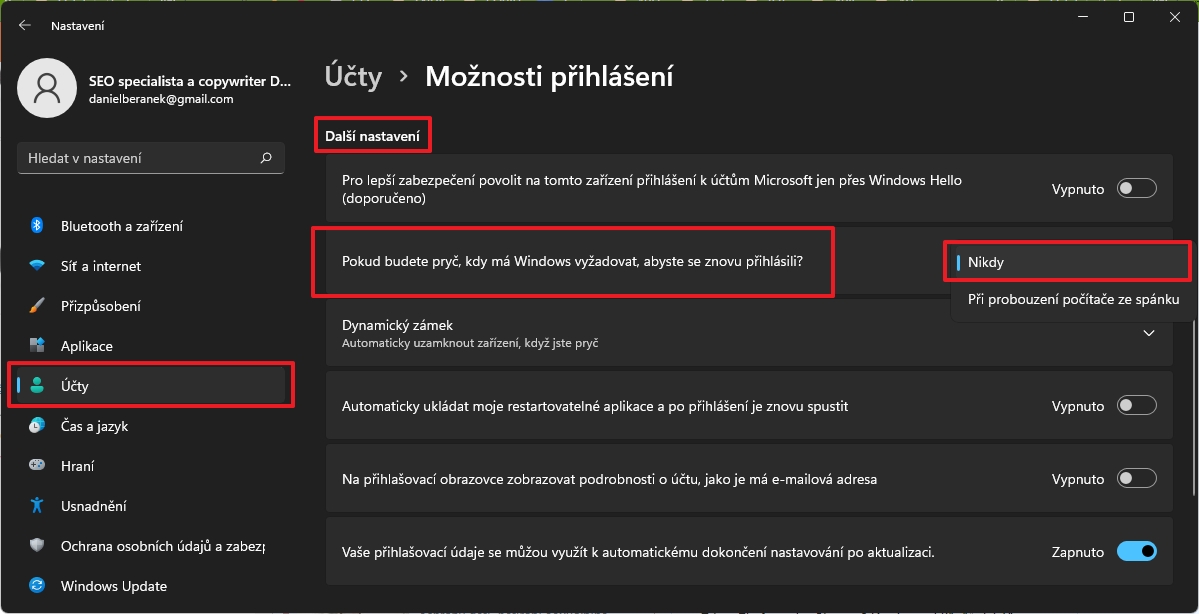
Jak vypnout přihlašování po spánku a režimu Modern Standby pomocí Nastavení?
- Otevřeme Nastavení;
- Přejdeme na Účty;
- v pravé části okna najdeme sekci Další nastavení;
- u možnosti Pokud budete pryč, kdy má Windows vyžadovat, abyste se znovu přihlásili? vyberte Nikdy;
- pokud máte zařízení, které podporuje režim Modern Standby, budete mít k dispozici i další volby:
- Pokaždé;
- Po 1 minutě;
- Po 3 minutách;
- Po 5 minutách;
- Po 15 minutách.
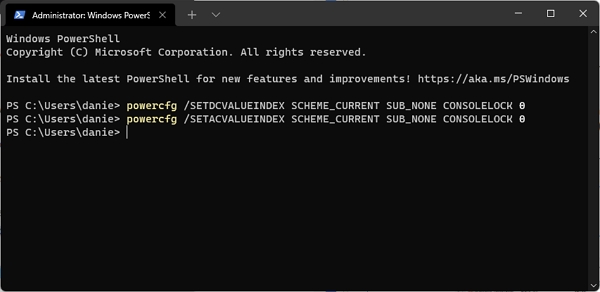
Jak vypnout přihlašování po spánku a režimu Modern Standby pomocí Windows Terminal?
- Spustíme Windows Terminal s administrátorskými právy například přes kontextové menu na ikoně nabídky Start a možnost Terminál Windows (správce);
- zadáme příkazy:
- powercfg /SETDCVALUEINDEX SCHEME_CURRENT SUB_NONE CONSOLELOCK 0 (pro zrušení nutnosti zadávat heslo při běhu na baterii);
- powercfg /SETACVALUEINDEX SCHEME_CURRENT SUB_NONE CONSOLELOCK 0 (pro zrušení nutnosti zadávat heslo při zapojení do sítě;
- potvrdíme Enterem;
- restartujeme počítač.
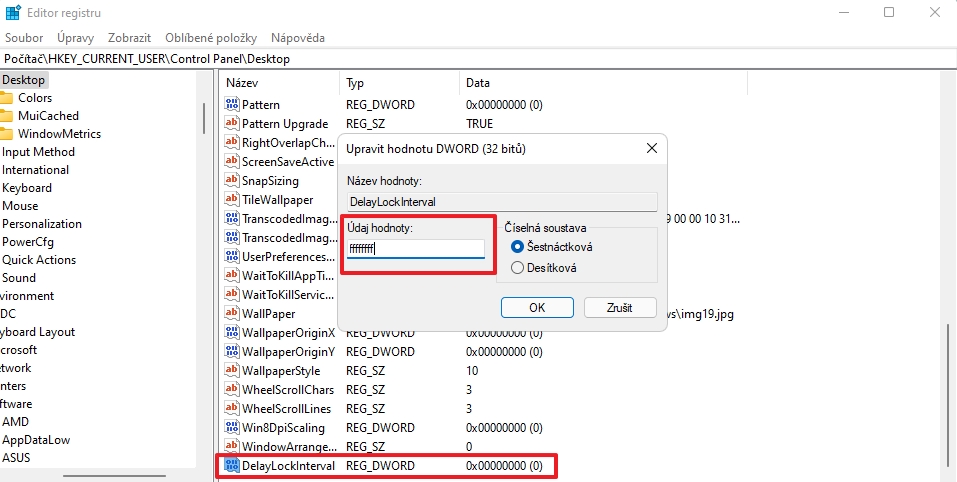
Jak vypnout přihlašování po režimu Modern Standby pomocí Editoru registru?
Tato úprava platí pro zařízení podporující režim Modern Standby.
- Do nástroje Spustit (WIN + R) zadáme příkaz regedit;
- přejdeme na klíč HKEY_CURRENT_USER\Control Panel\Desktop;
- v pravé části obrazovky vytvoříme hodnotu přes kontextové menu vyvolané pravým myšítkem Nový - Hodnota DWORD (32bitová) a pojmenujeme ji DelayLockInterval;
- rozklikneme hodnotu DelayLockInterval a nastavíme její Údaj hodnoty na:
- 0 - pro zadání hesla pokaždé;
- 3c - pro zadání hesla po 1 minutě;
- b4 - pro zadání hesla po 3 minutách;
- 12c - pro zadání hesla po 5 minutách;
- 384 - pro zadání hesla po 15 minutách;
- ffffffff - pro vypnutí nutnosti zadávat heslo (údaj hodnoty je 8 malých f);
- potvrdíme OK, zavřeme Editor registru a restartujeme počítač.
Jak vypnout přihlašování po spánku pomocí Editoru registru?
Tato úprava pro zařízení nepodporující režim Modern Standby, ovšem provozující systémy s Editorem místních zásad skupiny - tedy edice Pro, Enterprise a Education.
- Do nástroje Spustit (WIN + R) zadáme příkaz regedit;
- přejdeme na klíč HKEY_LOCAL_MACHINE\SOFTWARE\Policies\Microsoft\Power\PowerSettings\0e796bdb-100d-47d6-a2d5-f7d2daa51f51, případně ho vytvoříme;
- v pravé části obrazovky vytvoříme 2 hodnoty přes kontextové menu vyvolané pravým myšítkem Nový - Hodnota DWORD (32bitová) a pojmenujeme je:
- DCSettingIndex a
- ACSettingIndex;
- Údaj hodnoty nastavíme na 0;
- potvrdíme OK, zavřeme Editor registru a restartujeme počítač.
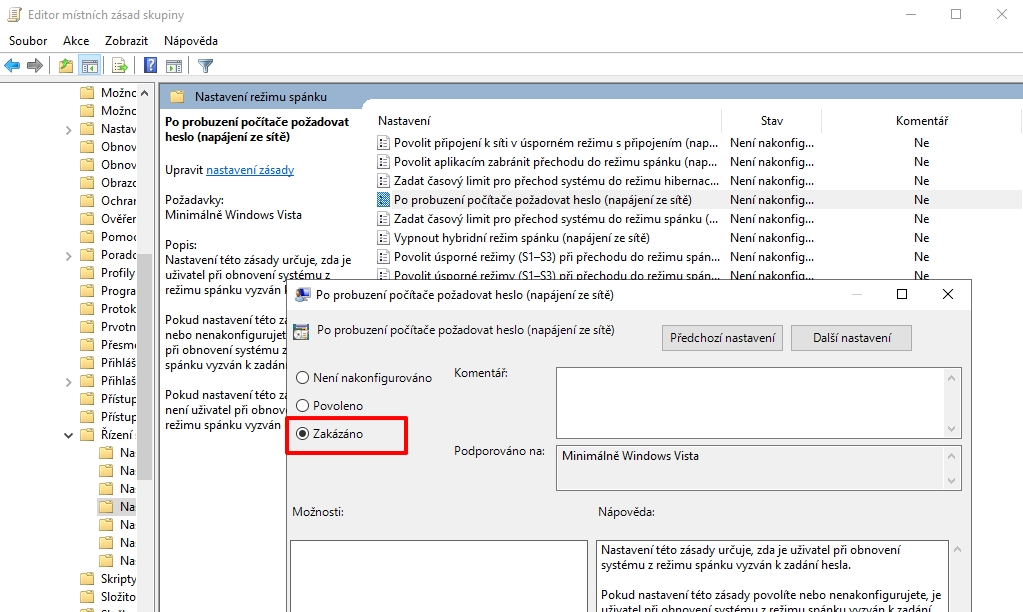
Jak vypnout přihlašování po spánku pomocí Editor místních zásad skupiny?
Tato úprava pro Windows s Editorem místních zásad skupiny - tedy edice Pro, Enterprise a Education.
- Spustíme Editor místních zásad skupiny například přes utilitu Spustit (WIN + R) a příkaz gpedit.msc;
- v Editoru místních zásad skupiny postupujeme Konfigurace počítače - Šablony pro správu - Systém - Řízení spotřeby - Nastavení režimu spánku;
- rozklikneme položky:
- Po probuzení počítače požadovat heslo (napájení ze sítě) a
- Po probuzení počítače požadovat heslo (napájení z baterie);
- z voleb pod názvem položky zaklikneme Zakázáno;
- potvrdíme Použít a OK;
- restartujeme počítač.
Zdroje
Daniel Beránek, 09.08.2021 16:57
 | Aktualizace Google Chrome 124 přináší mj. změny v uživatelském rozhraní. Konkrétně je to vizuální přestylování písma panelů a jiných prvků na tučnou variantu fontu. Ovšem na některých instalacích se změna potýká s... |
 | AI Notebook je novou funkcí Copilotu (patrně nejen v rozhraní MS Edge), která pozměňuje možnosti interakce s textovou generativní AI. Upouští od chatu ve prospěch vytvoření souvislého finálního textu. Designer Image Editor je od toho oddělený, samostatný... |
 | Copilot je patrně první AI integrovaná přímo do operačního systému. Ovšem mimo vyhrazená území ho nevyužijete. A mezi ta území patří i starý kontinent. Tedy pokud nezkusíte Windows trošku potweakovat, aby z něj vypadl ten... |
 | Rychlé zobrazení plochy je populární fičurkou všech operačních systémů. Kdykoliv se ztrácíte v záplavě oken, nebo potřebujete rychle spustit program či otevřít dokument, šikne se okny nezaplavená plocha, kterou většina uživatelů... |